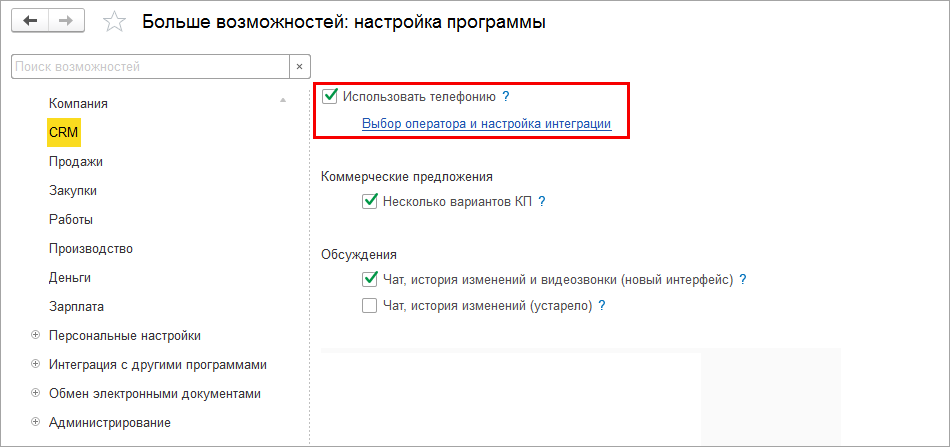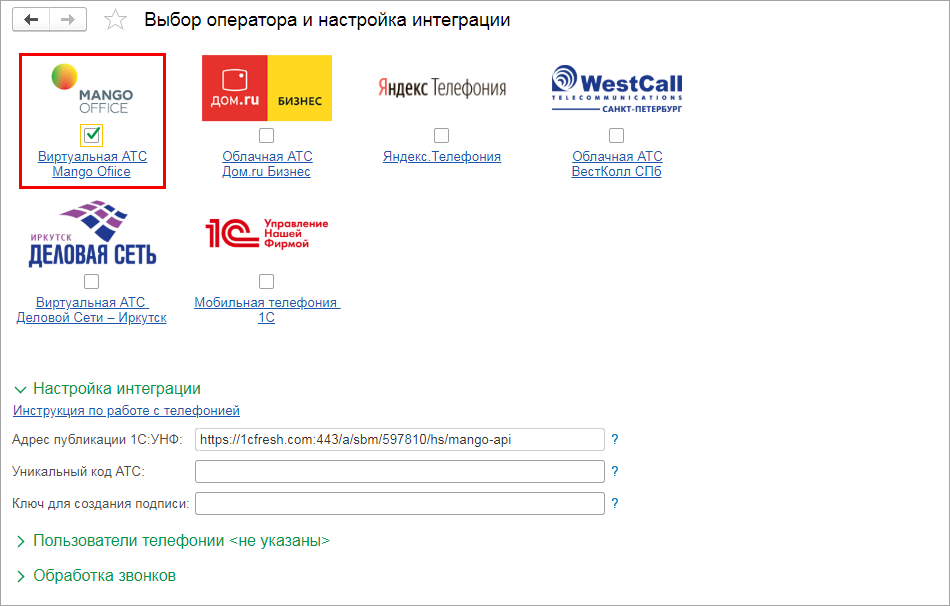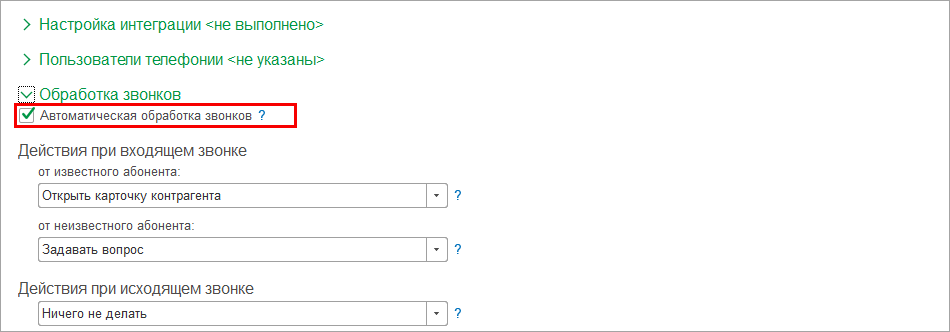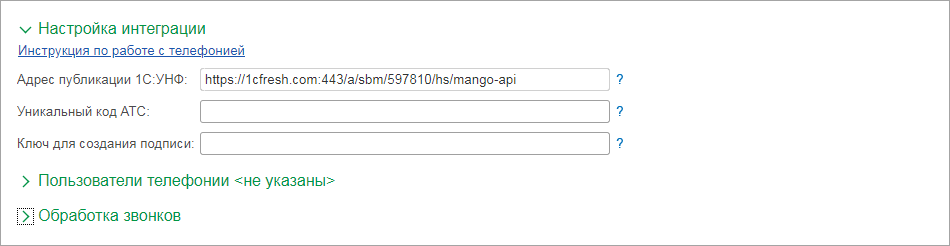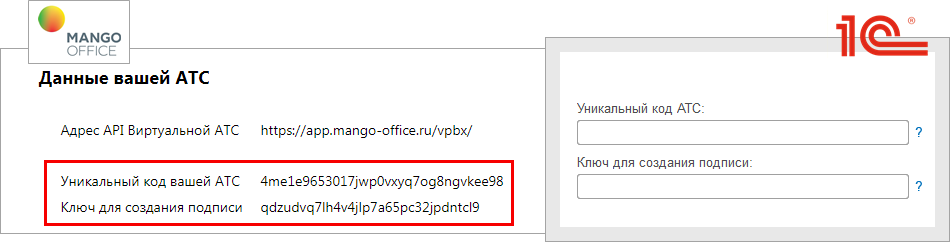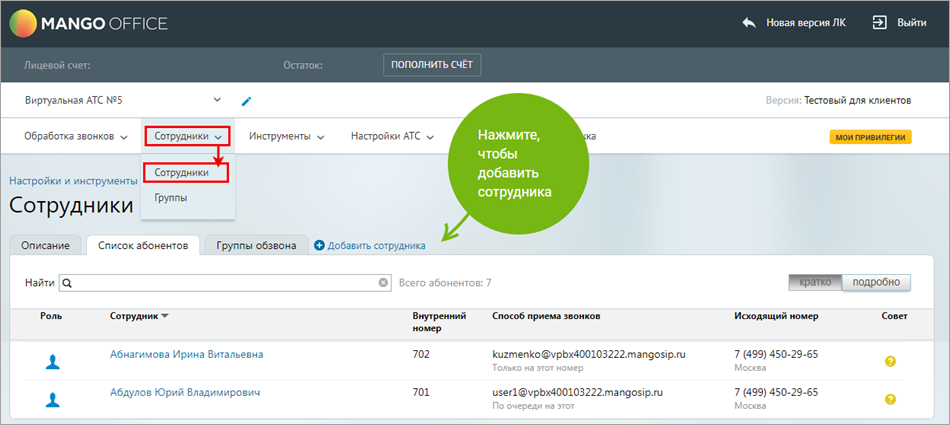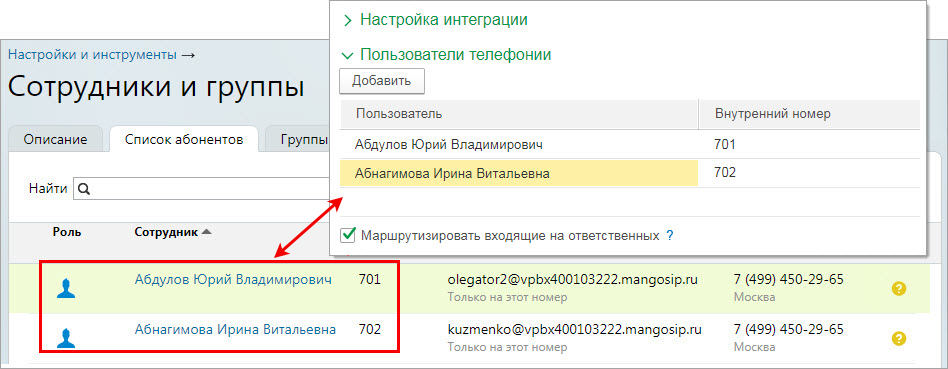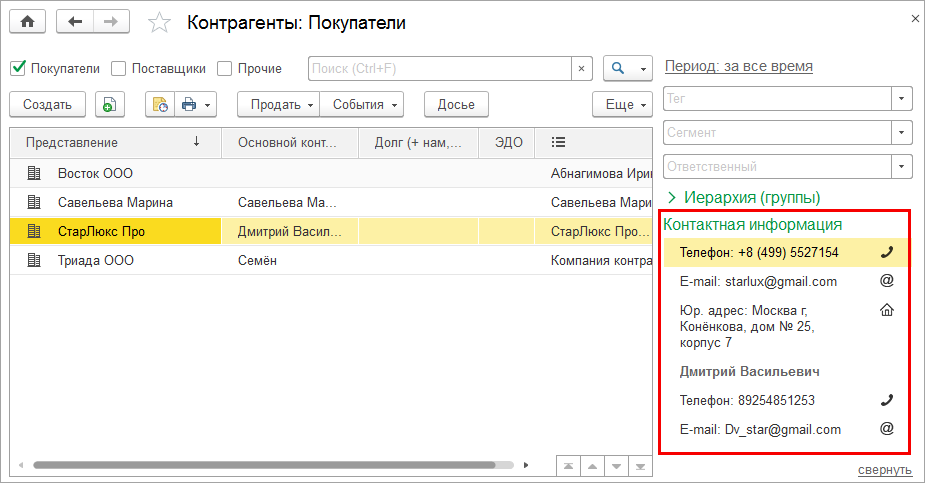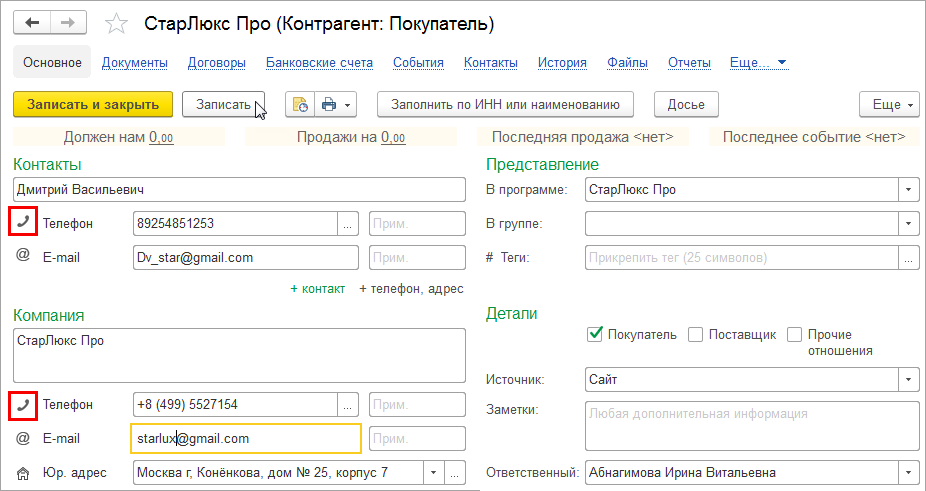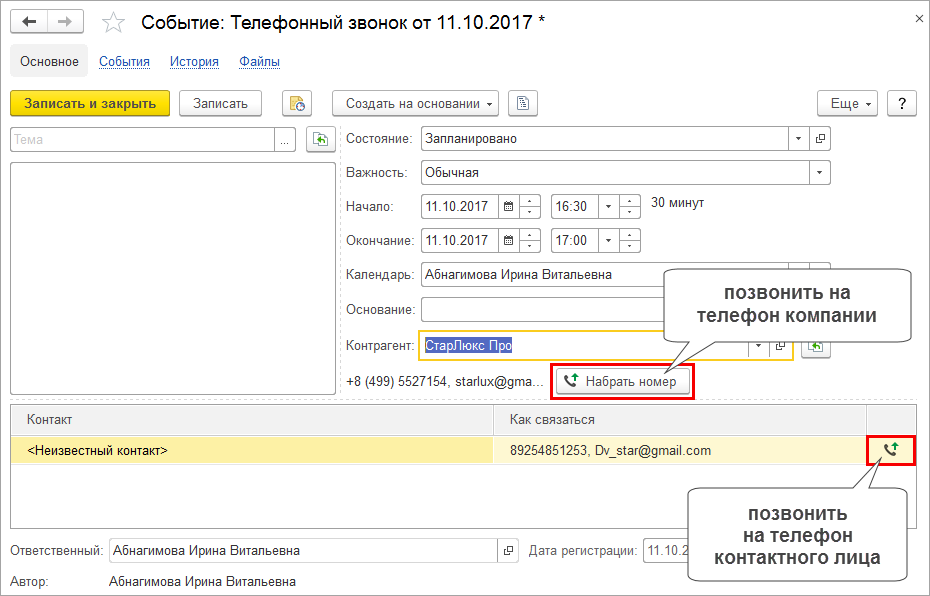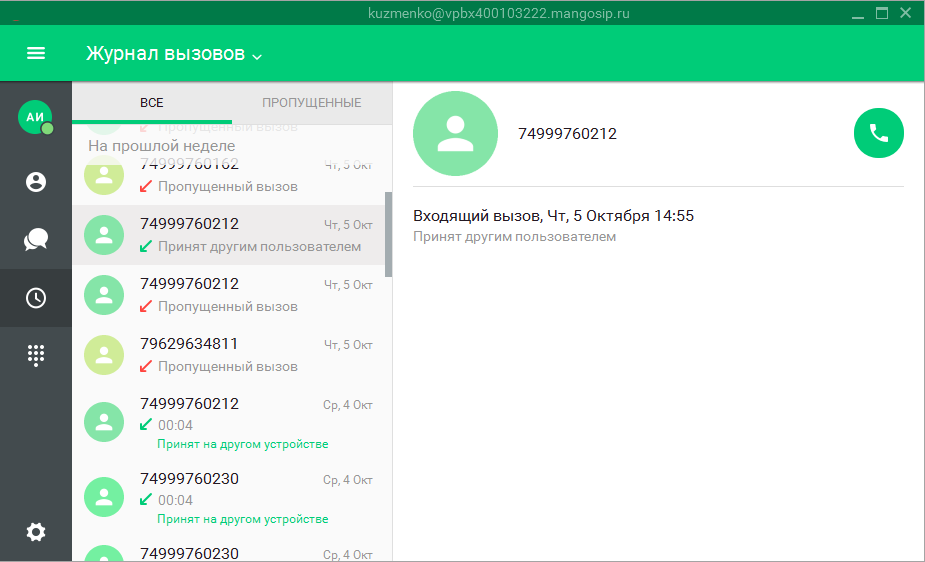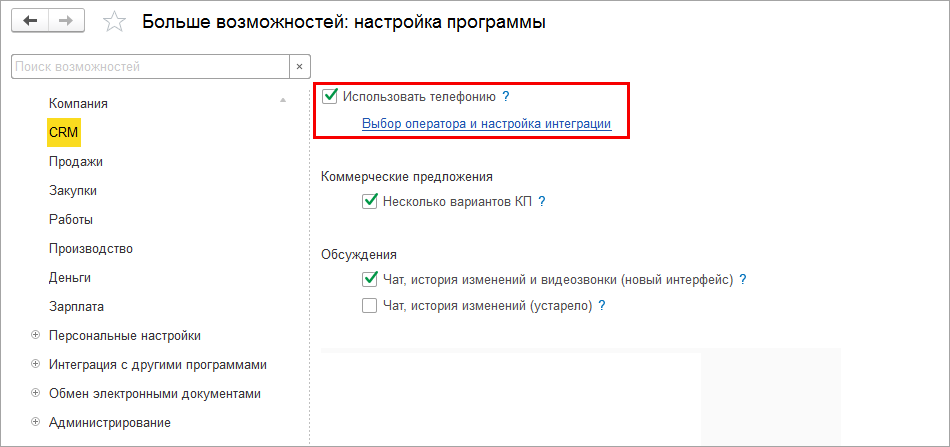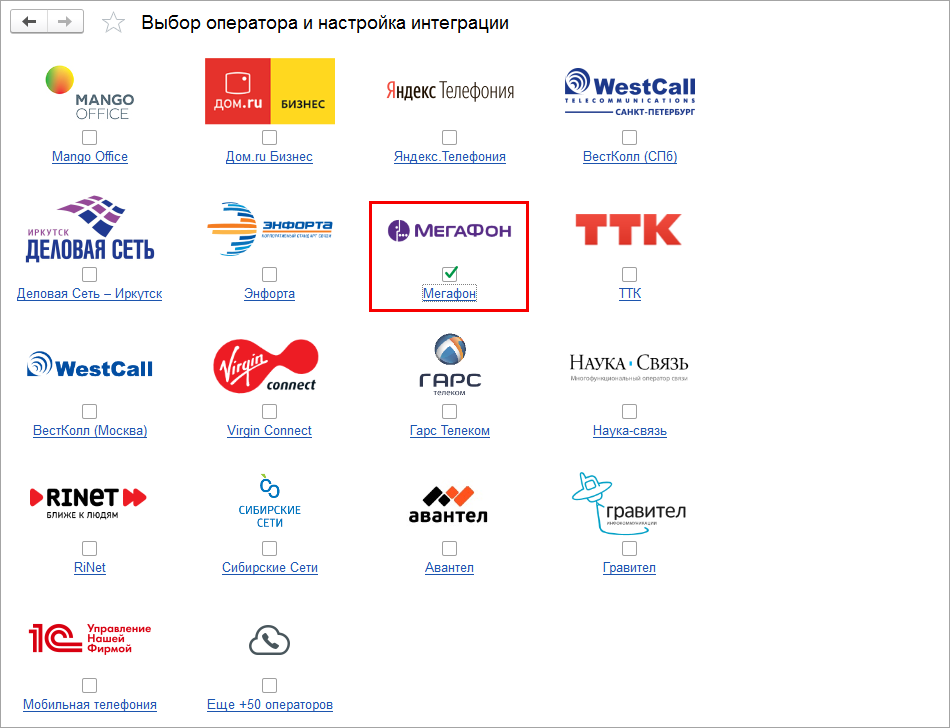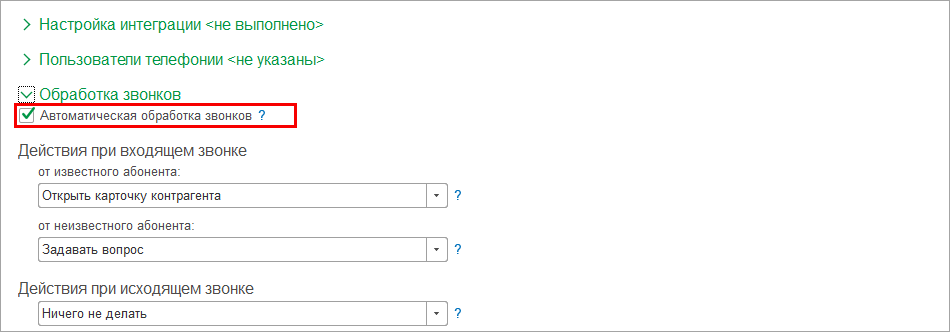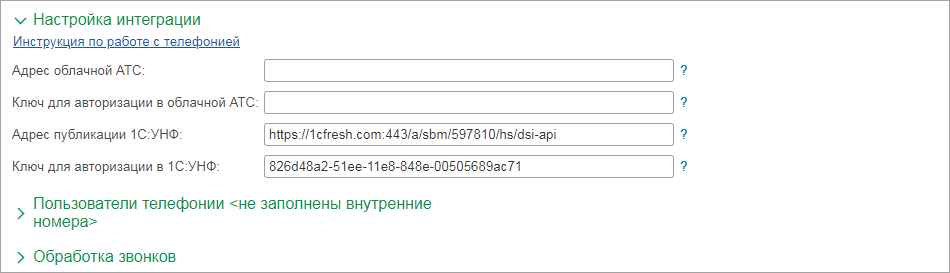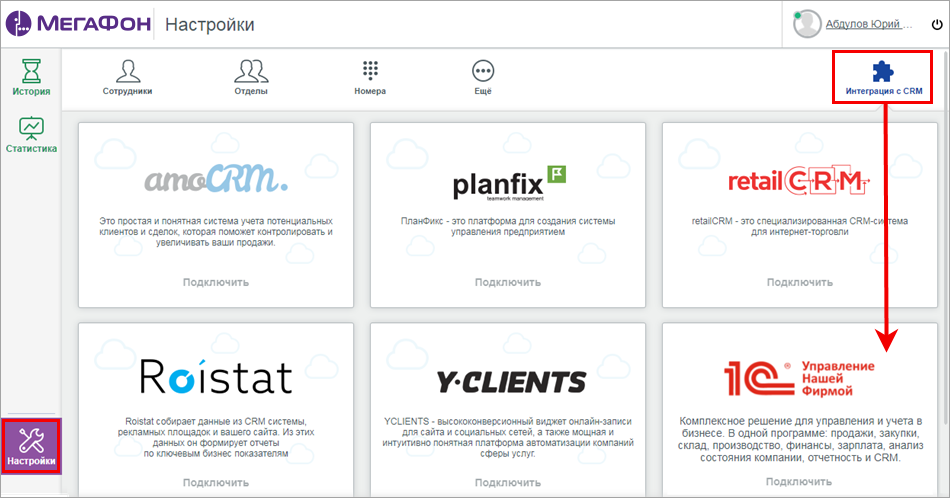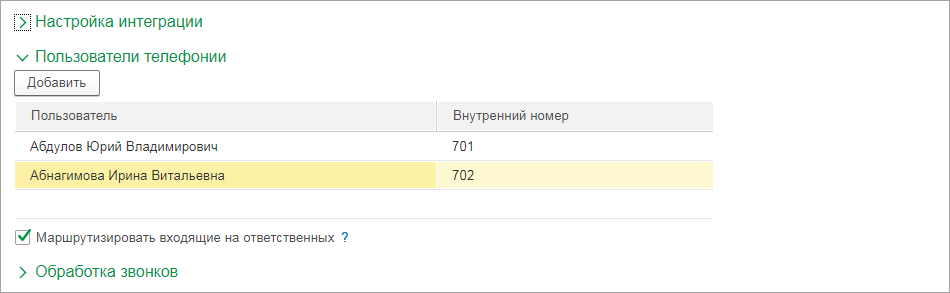Поговорим о телефонии в 1С:УНФ
Звоните своим клиентам и фиксируйте входящие звонки прямо из 1С:УНФ с помощью IP-телефонии.
На данный момент доступны более 60 облачных операторов. В том числе:
- MANGO OFFICE;
- МегаФон;
- Яндекс Телефония
- АТС Ростелеком;
- Билайн бизнес;
- МГТС;
С телефонией в 1С:УНФ:
- При входящем звонке автоматически определится имя клиента (откроется карточка клиента);
- Во время звонка можно работать с договорами, коммерческими предложениями и заказами этого клиента;
- Входящие звонки распределяются ответственным за клиентов менеджерам;
- Позвонить клиенту можно из его карточки и любого списка (где есть контактная информация);
- Если номер определяется как неизвестный, можно сразу добавить нового клиента;
- История всех звонков фиксируется в CRM (в том числе пропущенных);
- Ссылка на запись разговора с клиентом сохранится в карточке звонка.
Вы сможете принимать и совершать звонки с помощью настольных телефонов, софтфонов (программных телефонов) и мобильных устройств.
Используйте возможности телефонии в 1С:УНФ для развития вашего бизнеса и повышения продаж.
Виртуальная АТС MANGO OFFICE позволяет принимать и совершать звонки с настольных телефонов или с помощью софтфона (программного телефона).
Программный телефон (SIP-софтфон, коммуникатор) - это «виртуальный» телефон, который устанавливается на ваш компьютер и позволяет заменить ваш настольный телефон.
Для подключения к виртуальной АТС MANGO OFFICE:
- В настройках раздела CRM включите опцию Использовать телефонию (CRM - Еще больше возможностей) и перейдите по ссылке Выбор оператора и настройка интеграции.

В открывшемся окне выберите виртуальную АТС MANGO OFFICE, установив флажок. Станут доступны настройки подключения.

Если используется платформа 1:Предприятие 8.3.11 (или выше), при включении телефонии, система попросит вас зарегистрироваться и автоматически активирует опцию Автоматическая обработка звонков (группа настроек Обработка звонков).
При переходе с версии 8.3.10, опцию потребуется включить вручную.
Если Автоматическая обработка звонков отключена, для принятия входящего звонка в программе потребуется нажать на кнопку F8.

-
Заполните настройки интеграции.

Данные для заполнения можно получить в личном кабинете виртуальной АТС MANGO OFFICE. Откройте личный кабинет и перейдите в меню Настройка АТС - Интеграции.
Скопируйте данные и вставьте в соответствующие поля в 1С:УНФ.

Скопируйте данные из 1С и вставьте в настройки интеграции.
Поле Адрес публикации 1С:УНФ будет заполнено автоматически для сервиса 1cFresh.com. Для настольной (ПРОФ или Базовой) версии потребуется предварительно опубликовать базу на веб-сервере.

- Выполните настройки на стороне виртуальной АТС, воспользовавшись помощником на главной странице личного кабинета MANGO OFFICE.
Не забудьте заполнить список сотрудников и их внутренние номера в разделе Сотрудники личного кабинета MANGO OFFICE.

Внесите данные о пользователях телефонии в 1С:УНФ в группе настроек Пользователи телефонии.

ВАЖНО!
Заполнение настроек пользователей телефонии обязательно для соединения с облачной АТС. Данные о пользователях в 1С:УНФ должны соответствовать данным, указанным в личном кабинете оператора.Чтобы входящие звонки клиентов сразу перенаправлялись ответственному за абонента сотруднику, установите в настройках флажок Маршрутизировать входящие на ответственных.
Совершить звонок клиенту из 1С:УНФ можно несколькими способами:
- Из любого списка, в котором присутствует правая панель с контактными данными контрагента;

- Из карточки клиента, кликнув на значок
 ;
;

- Из документа Событие типа Телефонный звонок;

- С помощью стационарного телефона или софтфона.

Все звонки будут автоматически сохранены в 1С:УНФ, даже если разговор не состоялся.
Ознакомиться с полным списком возможностей виртуальной АТС Мегафон можно на странице https://vats.megafon.ru/.
Для подключения к виртуальной АТС Мегафон:
- В настройках раздела CRM включите опцию Использовать телефонию (CRM - Еще больше возможностей) и перейдите по ссылке Выбор оператора и настройка интеграции.

В открывшемся окне выберите виртуальную АТС Мегафон, установив флажок.

Станут доступны настройки интеграции.
Если используется платформа 1:Предприятие 8.3.11 (или выше), при включении телефонии, система попросит вас зарегистрироваться и автоматически активирует опцию Автоматическая обработка звонков (группа настроек Обработка звонков).
При переходе с версии 8.3.10, опцию потребуется включить вручную.
Если Автоматическая обработка звонков отключена, для принятия входящего звонка в программе потребуется нажать на кнопку F8.

-
Заполните настройки интеграции.

Данные для заполнения можно получить в личном кабинете виртуальной АТС Мегафон. Откройте личный кабинет и перейдите в меню Настройки - Интеграция с CRM - 1С:Управление нашей фирмой.

Скопируйте данные и вставьте в соответствующие поля в 1С:УНФ.

Скопируйте данные из 1С и вставьте в настройки интеграции.
Поле Адрес публикации 1С:УНФ будет заполнено автоматически для сервиса 1cFresh.com. Для настольной (ПРОФ или Базовой) версии потребуется предварительно опубликовать базу на веб-сервере.

Выполните настройки на стороне облачной АТС:
- Создайте аккаунты сотрудников;
- Создайте отделы, объедините в них сотрудников;
- Настройте распределение звонков по отделам и номерам.
Внесите данные о пользователях телефонии в 1С:УНФ в группе настроек Пользователи телефонии.

ВАЖНО!
Заполнение настроек пользователей телефонии обязательно для соединения с облачной АТС. Данные о пользователях в 1С:УНФ должны соответствовать данным, указанным в личном кабинете оператора.Чтобы входящие звонки клиентов сразу перенаправлялись ответственному за абонента сотруднику, установите в настройках пользователей телефонии флажок Маршрутизировать входящие на ответственных.
Телефон привязывается к системе и участвует во входящих-исходящих звонках из 1С:УНФ, когда пользователь авторизован в программе. Сейчас доступна мобильная телефония с помощью мобильного телефона с операционной системой Android.
Во время входящего звонка на мобильный телефон можно открыть карточку клиента в локальной или облачной 1С:УНФ. Так менеджер быстро получит информацию о собеседнике и ответит на вопросы. После завершения звонка программа предложит сразу создать событие и зафиксировать результаты телефонного разговора. Также сохраняется информация и о пропущенном звонке.
Во время входящего звонка на мобильный телефон получаем оповещение в 1С:УНФ на компьютере или в облаке. Из оповещения можно сразу открыть карточку клиента и быстро получить информацию о собеседнике, просмотреть историю заказов и оплат.
После завершения звонка программа предложит сразу создать событие и зафиксировать результаты телефонного разговора.

Настройка мобильной телефонии
Для того чтобы начать работу со звонками на мобильном телефоне необходимо установить «1С:Управление нашей фирмой» для мобильной работы и настроить синхронизацию с локальной или облачной версией.
Для подключения мобильного приложения ваша информационная база должна быть доступна через интернет. Подключить можно облачную базу в сервисе 1cfresh.com, а также облачные "1С:УНФ", работающие на серверах компаний-партнеров.
Для подключения к базе "1С:УНФ", установленной на локальный компьютер, потребуется предварительная подготовка. Чтобы получить доступ к локальной базе через интернет, необходимо опубликовать информационную базу на веб-сервере, поддерживаемом технологической платформой "1С:Предприятие 8".
Публикация информационной базы на веб-сервере описана в документации "1С:Предприятие 8.3. Руководство администратора", глава 7 "Настройка веб-серверов для работы с 1С:Предприятием".
Чтобы установить приложение на мобильное устройство, отсканируйте QR-код или перейдите по ссылке.

После установки приложения выполните вход в рабочую базу на мобильном устройстве:
- Как подключить мобильное приложение к "1С:УНФ"?
- Как подключить мобильное приложение к облачной "1С:УНФ" в сервисе 1cfresh.com?
Важно! Работа со звонками реализована только для мобильных устройств на платформе Android.
После того как вход на мобильном устройстве выполнен, необходимо включить возможность использования мобильной телефонии в вашей базе 1С:УНФ. Сделать это можно в разделе Настройки – Облачная телефония.

При работе с входящими звонками доступны различные сценарии обработки звонка.
Настройка сценариев выполняется в группе Обработка звонков в форме настроек.
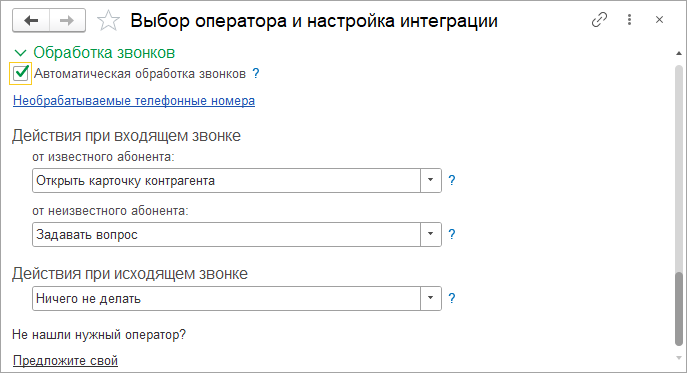
При обработке входящего звонка от абонента, номер которого есть в информационной базе, можно:
- Открыть карточку контрагента, контакта, лида
- Открыть событие-звонок
- Сперва карточку контрагента (контакта, лида), потом событие-звонок.
При обработке входящего звонка от неизвестного абонента возможно:
- Создать контрагента
- Создать событие-звонок
- Задать вопрос.
При исходящем звонке также можно выбрать вариант действий:
- Открыть событие-звонок
- Ничего не делать.
Как принять звонок?
Если включена опция "Автоматическая обработка звонков", при поступлении входящего звонка в правом нижнем углу экрана отображается всплывающее сообщение и совершается действие согласно настройке обработки звонка.

Если опция "Автоматическая обработка звонков" выключена, то, чтобы принять входящий звонок в программе, необходимо нажать на кнопку F8.
Важно отметить, что принять звонок в УНФ можно даже, если вы уже начали разговор с абонентом.

После нажатия на кнопку появится всплывающее сообщение аналогично автоматической обработке звонков.
Например:

Принятый звонок будет обработан согласно настройке. Для известного абонента по умолчанию будет открыта карточка контрагента.
Если телефон в базе не найден, программа задаст вопрос, как поступить с входящим звонком:
- Создать нового покупателя - откроется форма создания нового контрагента.
- Перейти в список покупателей - откроется справочник "Покупатели".
- Открыть телефонный звонок (создать событие) - откроется форма создания нового "События" с типом "Телефонный звонок".
- Не показывать звонки с этого номера - добавится номер в список необрабатываемых телефонных номеров. Просмотреть полный список таких номеров можно в разделе: Настройки - Еще больше возможностей - CRM - Необрабатываемые телефонные номера.

Просмотреть полный список номеров в "черном списке" можно в разделе Настройки – Облачная телефония по ссылке "Необрабатываемые телефонные номера".
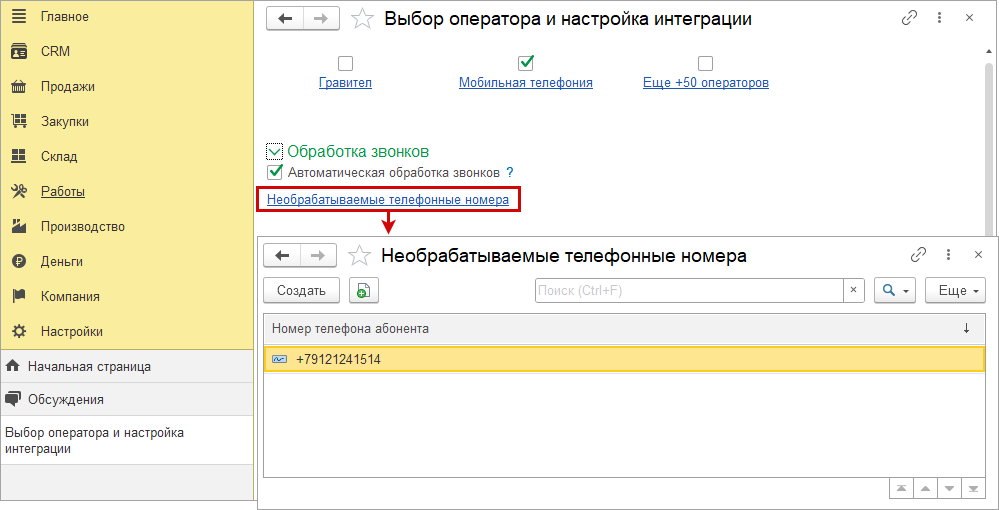
Программные продукты 1С включают в себя множество различных возможностей, позволяющих автоматизировать и упросить работу сотрудников. К одной из важных и довольно удобных функций можно отнести обмен данными. Возможности 1С предусматривают синхронизация как с любыми другими решениями фирмы 1С, так и других разработчиков. Помимо стандартных универсальных средств и форматов, например, XML, XLS, или TXT, платформа 1С:Предприятие поддерживает целый набор технологических возможностей для решения задач обмена, а опытные специалисты 1С их эффективно используют. В этой статье будет подробно рассмотрена интеграция 1С и телефонии.
Данный обмен позволяет решать ключевые коммуникационные задачи бизнеса, избавляет компании от проблем внешнего и внутреннего взаимодействия, приводящих к потере продаж и значимой доли прибыли. Интеграцию будем рассматривать в разрезе провайдера Манго Телеком и произвольной конфигурации написанной на движке 1С.
В нашем случае будет идти речь об адаптированной под управляемые формы конфигурации «Стоматология», для которой модули интеграции будут взяты из программы 1С Управление нашей фирмой, редакция 1.6.
Для правильной работы всего комплекса интеграции, сначала необходимо опубликовать конфигурацию 1С на web-сервере. За основу для полноты возьмем два веб-сервера IIS (Internet Information Services) от Microsoft и Apache. Ознакомиться с инструкцией о публикации базы 1С на веб-сервере можно перейдя по ссылке https://lantegra.ru/services/nastroyka-i-dorabotka-1s/publikatsiya-1s-na-veb-servere/.
Настройки интеграции начнем с сохранения в файл конфигурации 1С Управление нашей фирмой с последующим запуском объединения с базой-приемником по подсистеме «Телефония». Для выполнения объединения нужно будет установить отметки объектов по подсистемам из файла.

Важно обратить внимание, включен ли в подсистему http-сервис «TelephonyApi». Если нет, то соответственно, необходимо его включить, так как он важен для настройки и работы интеграции.

Следующим шагом было выполнено добавление в процедуру запуска системы инициализации подсистемы телефонии, также производилась адаптация в УНФ в системе приемнике. По причине того, что в приемнике было ограниченное применение БСП (библиотека стандартных подсистем), появилась необходимость перенести несколько модулей и функций для правильной работы подсистемы в приемнике в целом.
После того, как модули подсистемы в конфигурации-приемнике были адаптированы, можно приступить непосредственно к подключению телефонии.
Для этого необходимо запустить личный кабинет Mango- телеком и выполнить соответствующие настройки, как указано на картинке ниже: 
Затем требуется произвести настройку в конфигурации 1С.

Описание функционирования системы
Форма после запуска основного окна представлена на картинке ниже:

Система ожидает звонков от клиентов. При поступлении звонка с неизвестного (не зарегистрированного в конфигурации номера), у пользователя на экране выводится следующее окно оповещения.

На основании открывшихся данных можно создать и заполнить карточку нового клиента.

Также имеется возможность сделать запись клиента в расписание, если это необходимо, либо просто закрыть оповещение.
Если звонок поступает от уже зарегистрированного в системе клиента, то оповещения о звонке выходит с другим набором действий. В данном окне представлена возможность открыть расписание клиента (как существующие записи, так и сделать новую запись), а также продажи клиенту (отчет, отражающий посещения и услуги, предоставленные звонящему пациенту).

Процесс настройки Телефонии несложный, но если Вам требуется помощь и знания наших программистов - обращайтесь к нам.
Наши специалисты смогут профессионально и качественно выполнить данную работу.